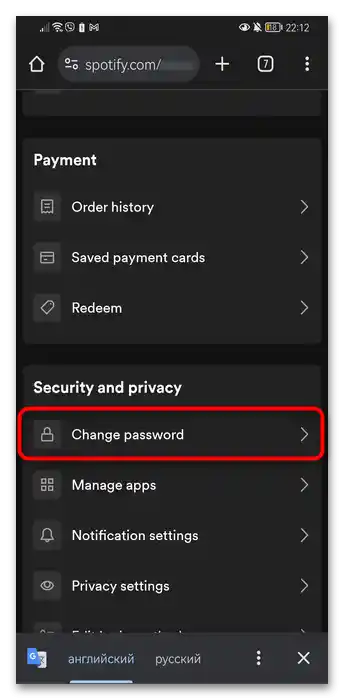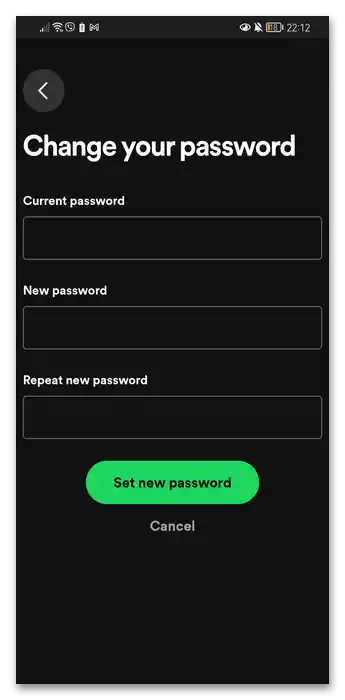Opcja 1: Komputer
W samym aplikacji lub w wersji webowej odtwarzacza nie ma możliwości zmiany hasła do konta. W tym celu należy zalogować się na swoje konto przez przeglądarkę.
- Otwórz powyższy link i zaloguj się na swoim profilu, używając swojego loginu i hasła. Jeśli logujesz się przez inne usługi, na przykład Facebook, wtedy zmiana hasła nie będzie możliwa, ponieważ dla Spotify po prostu go nie ma.
Lub przejdź na stronę przez sam Spotify, klikając na miniaturę swojego awatara w prawym górnym rogu i wybierając opcję "Konto".
- Tutaj znajdź sekcję "Bezpieczeństwo i prywatność" ("Security and privacy"), w której będzie punkt "Zmień hasło" ("Change password").
- W pierwszym polu wpisz aktualne hasło, w drugim i trzecim — nowe. Pozostaje zapisać wprowadzone zmiany, klikając na zielony przycisk.
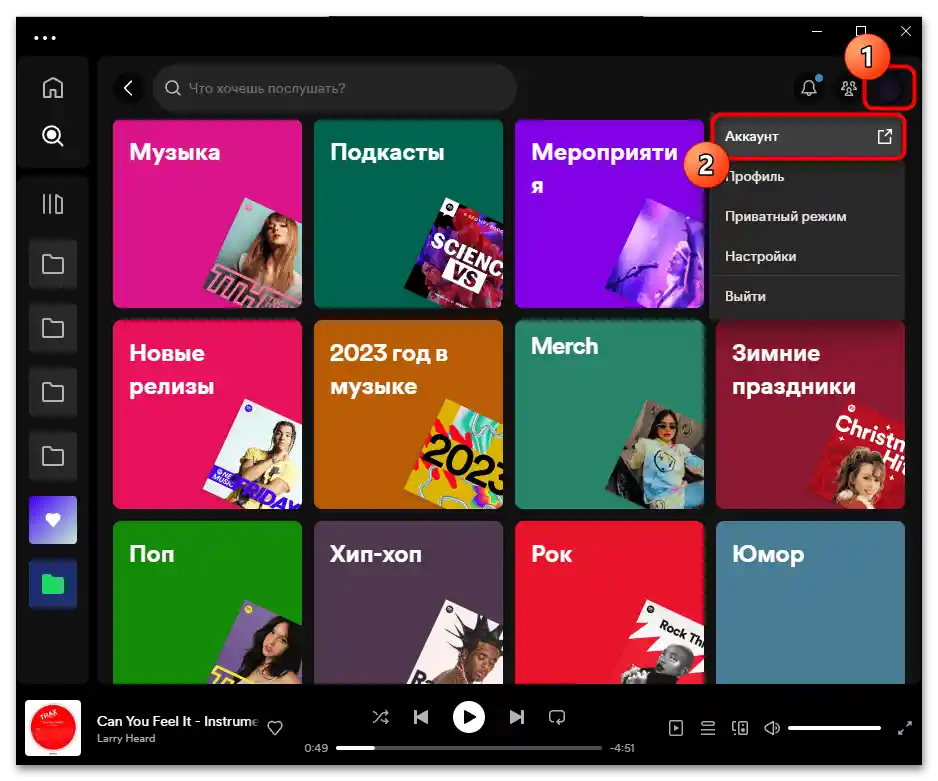
Jeśli zapomniałeś aktualnego hasła do logowania na swoim koncie, kliknij w link "Zapomniałeś hasła?", podaj albo nazwę użytkownika, albo powiązany z profilem adres e-mail. Na e-mail przyjdzie link do resetowania hasła, z którego skorzystaj.
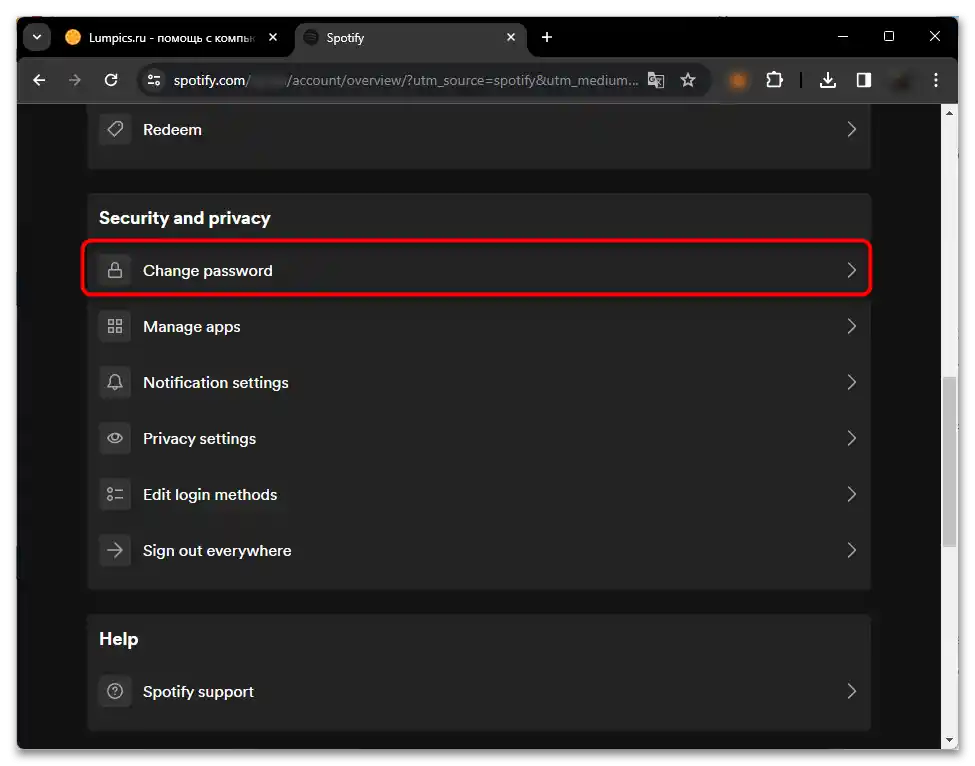
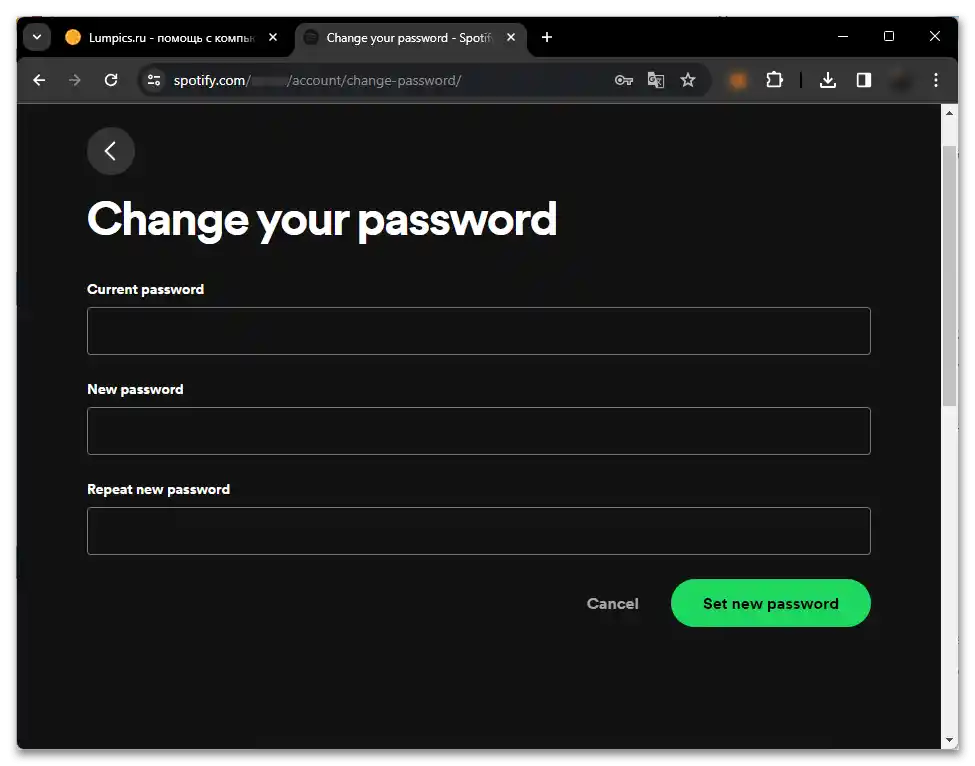
Opcja 2: Urządzenie mobilne
Na telefonach procedura będzie całkowicie identyczna jak ta opisana powyżej — trzeba będzie skorzystać ze strony z kontem, ponieważ w samej aplikacji nie można zmienić hasła.
- Otwórz przeglądarkę, przejdź do powyższego linku i zaloguj się na konto, używając e-maila i aktualnego hasła.Po zalogowaniu się wybierz opcję "Konto".
- W sekcji "Bezpieczeństwo i prywatność" ("Security and privacy") skorzystaj z opcji "Zmień hasło" ("Change password").
- Najpierw wpisz bieżące hasło, a następnie dwa razy — nowe. Zapisz zmiany odpowiednim przyciskiem.